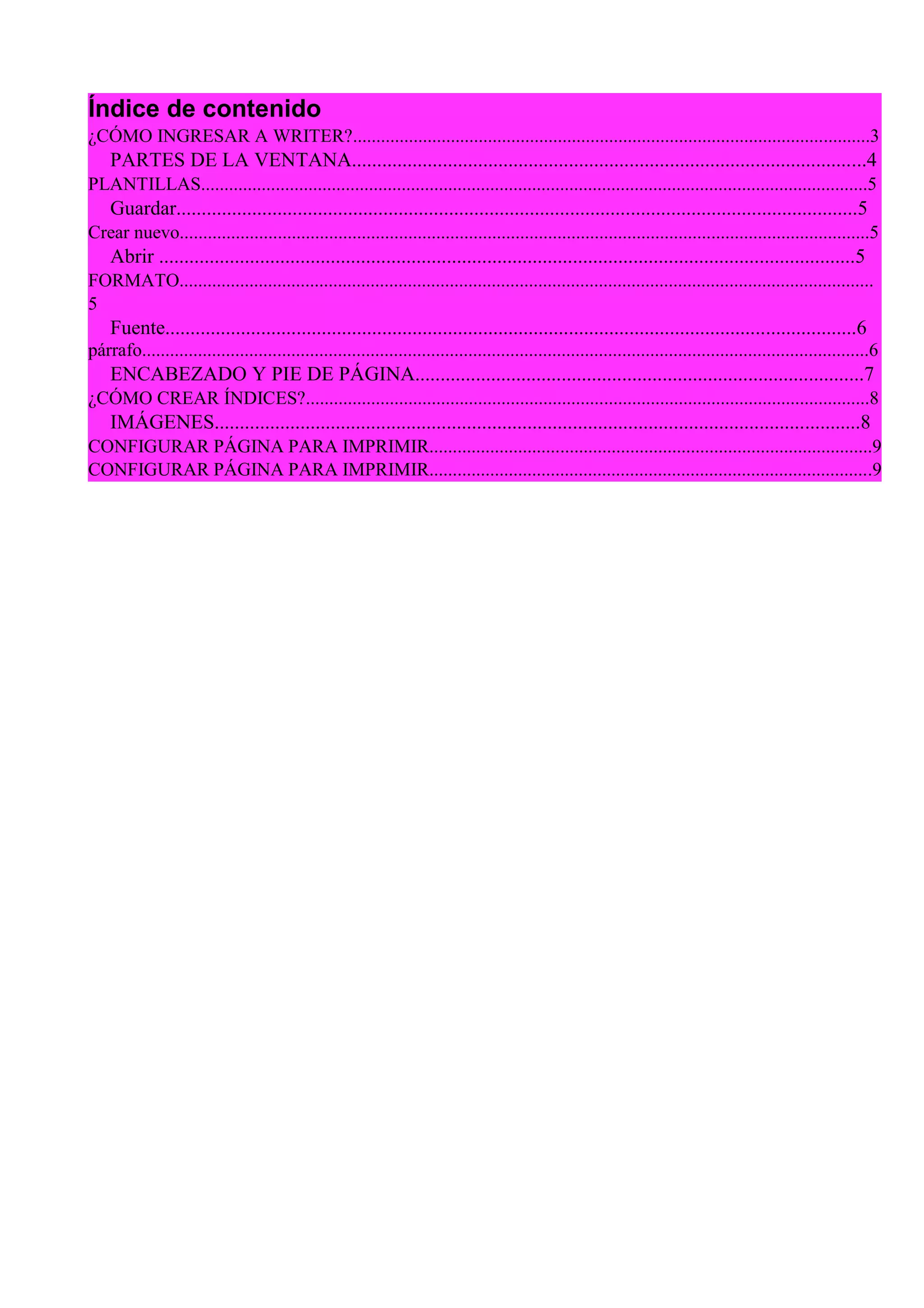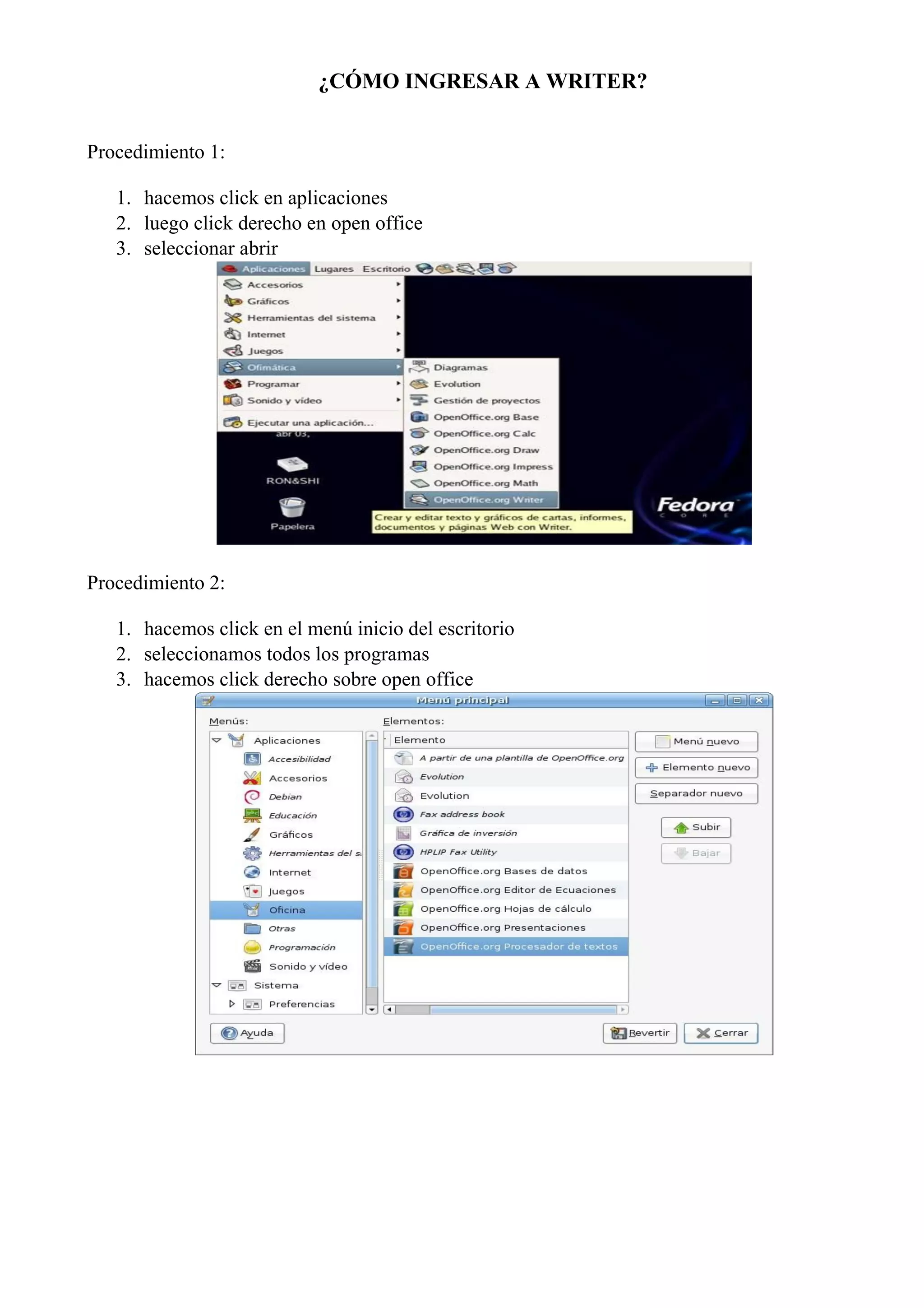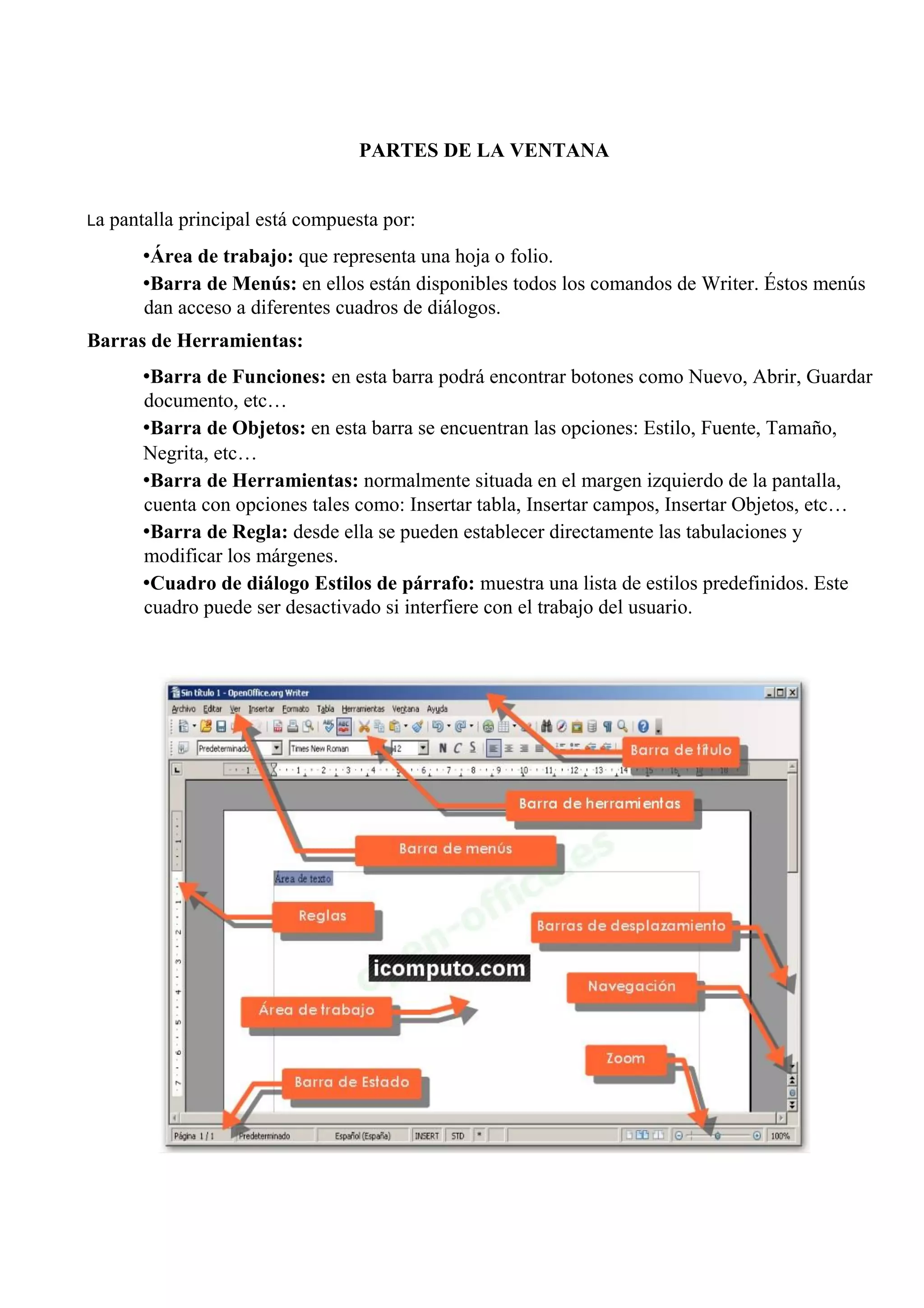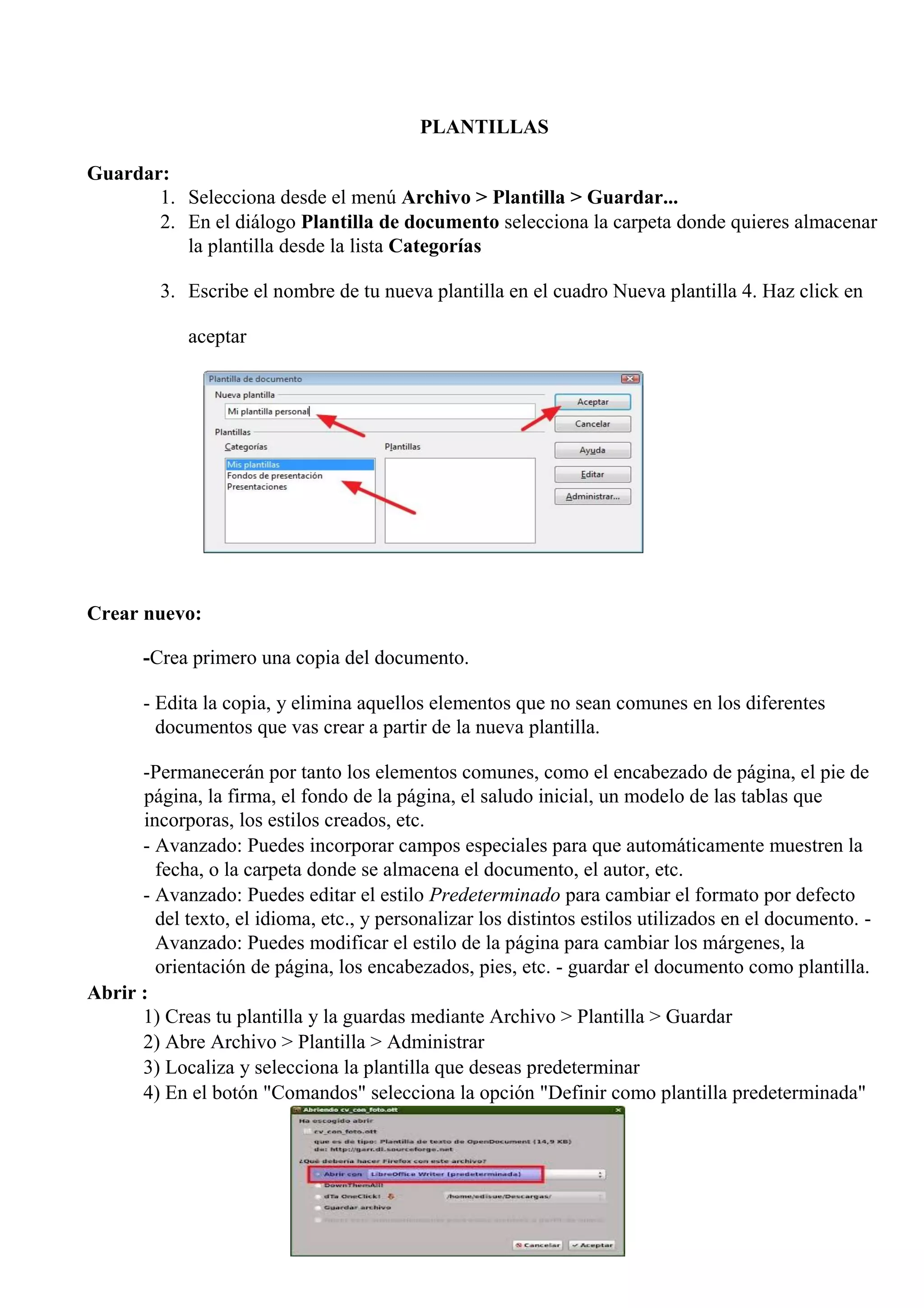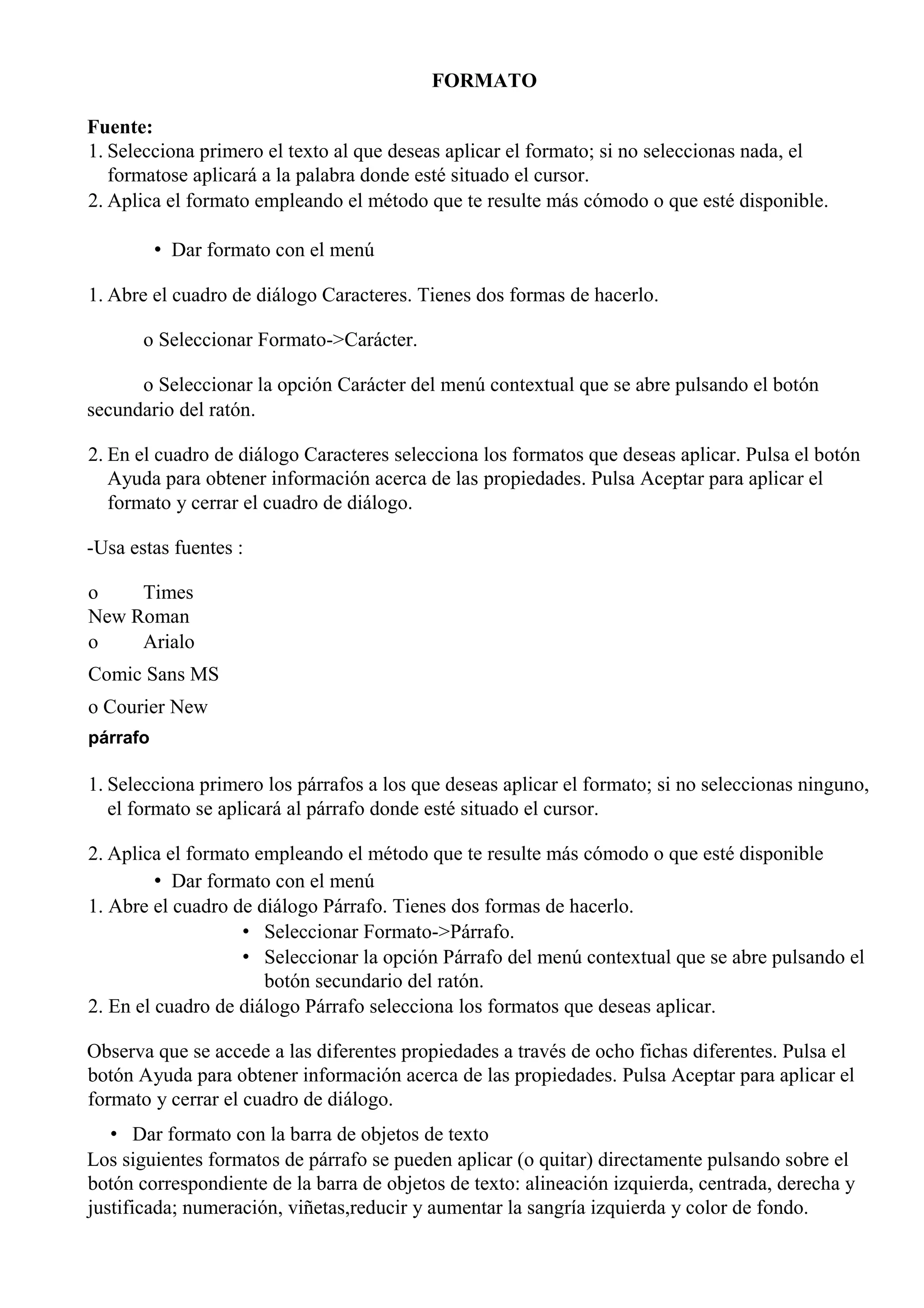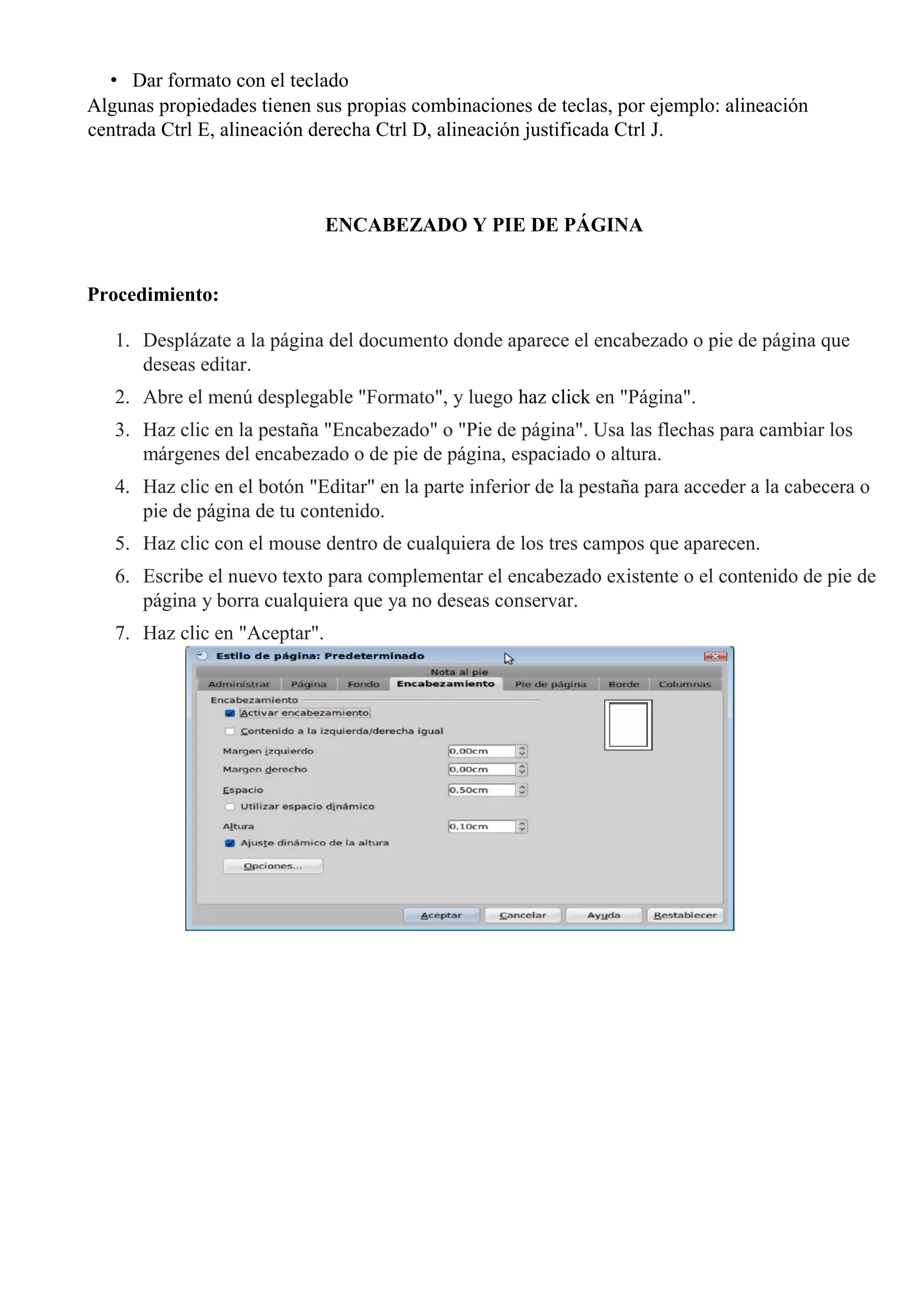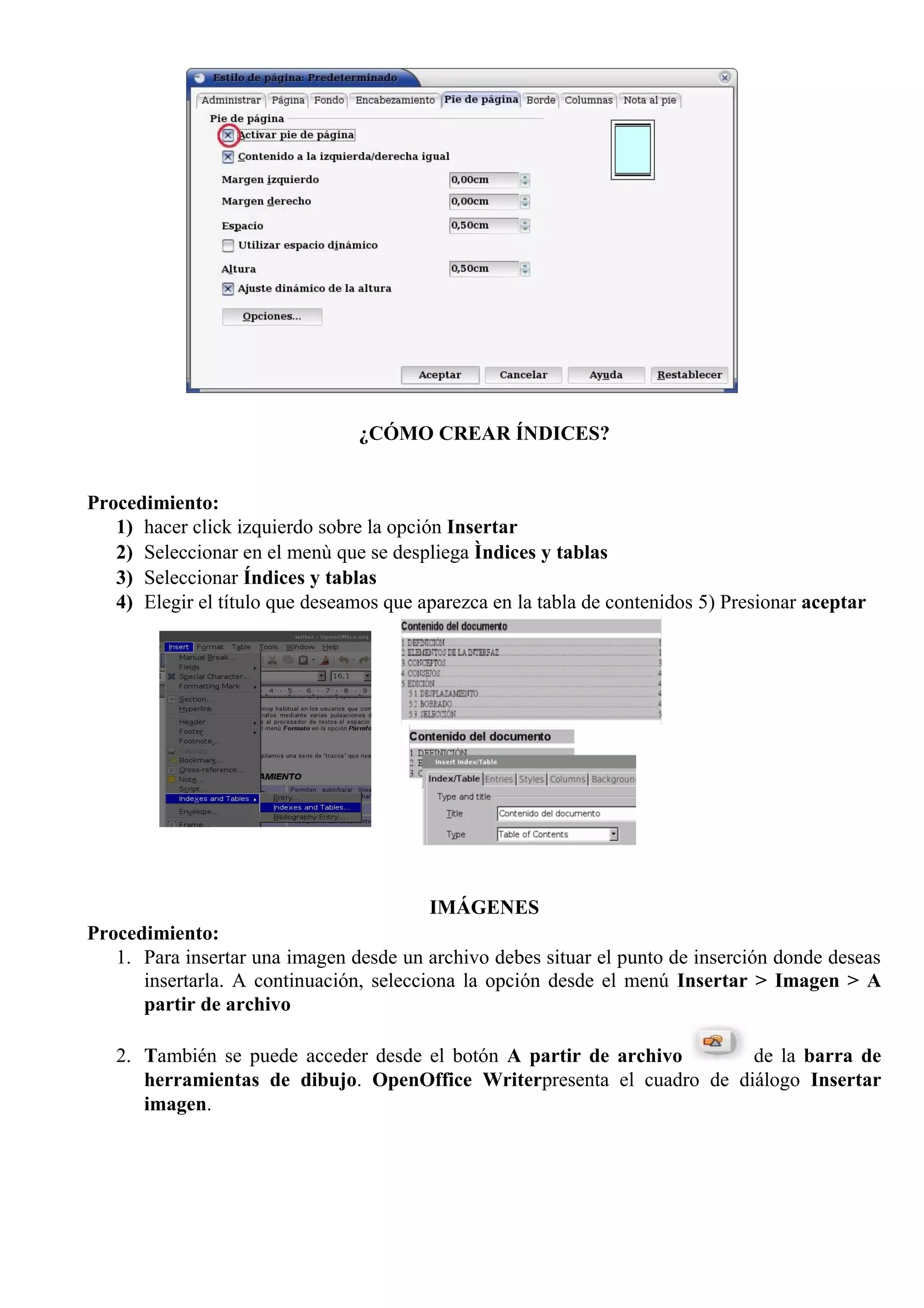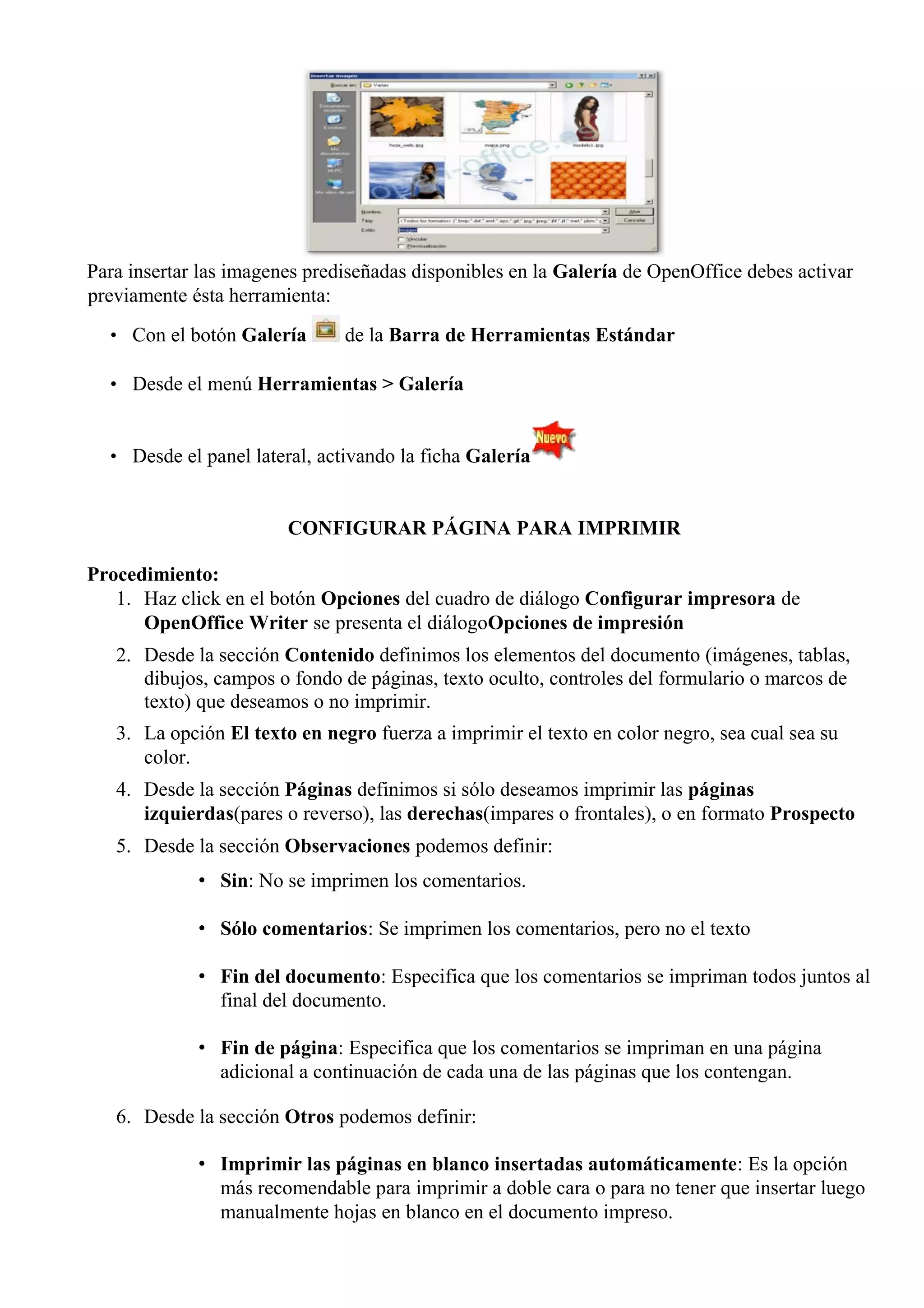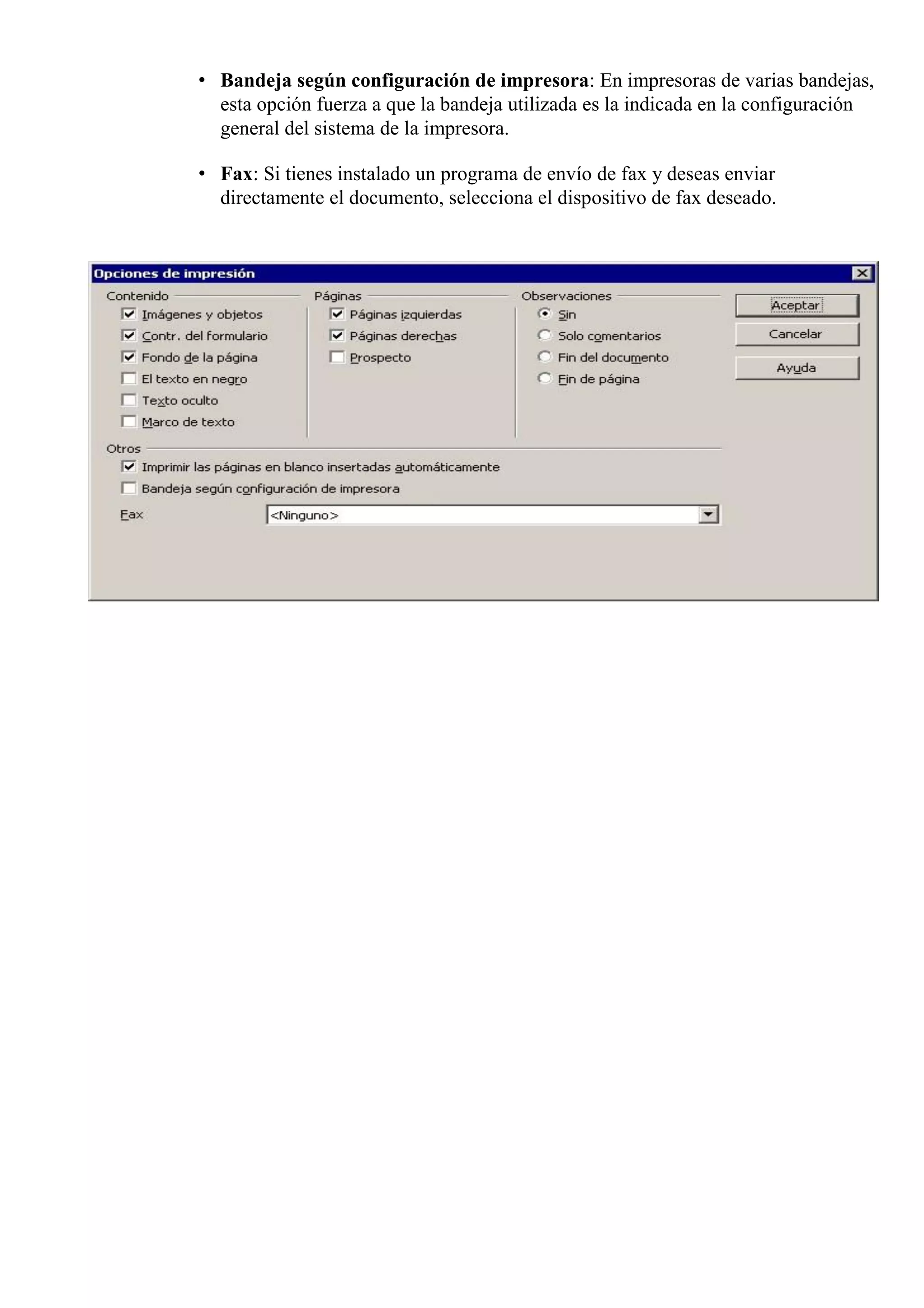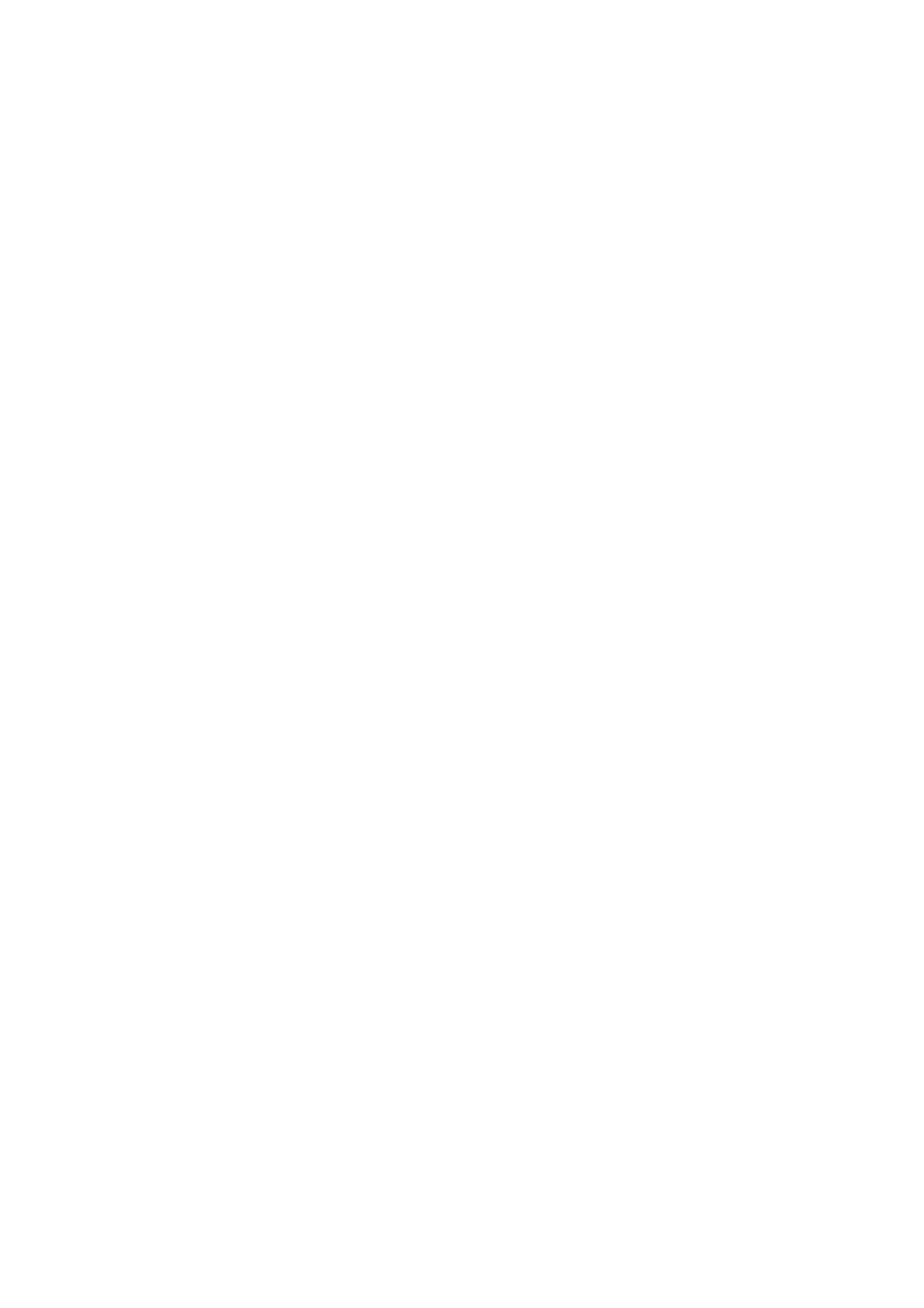Este documento proporciona instrucciones sobre cómo usar LibreOffice Writer. Explica cómo ingresar a Writer, las partes de la ventana principal, cómo crear y usar plantillas, aplicar formato de fuente y párrafo, agregar encabezados y pies de página, crear índices, insertar imágenes, y configurar la página para imprimir. El documento ofrece procedimientos paso a paso para realizar estas tareas comunes en Writer.